Windows10系统怎么样设置暂停自动更新七天
1、右键点击开始按钮,在弹出菜单中选择“设置”的菜单。

2、然后在打开的窗口中点击“更新和安全”的图标。
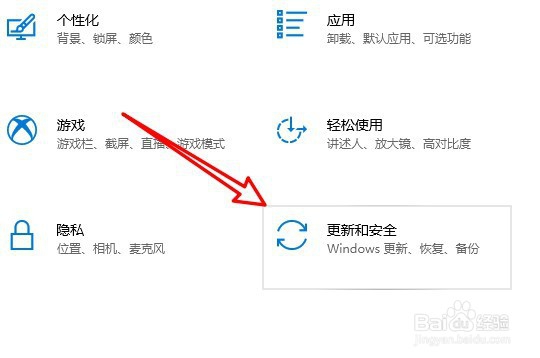
3、在打开的窗口中点击左侧的“Windows更新”的菜单项。

4、在右侧打开的窗口中点击“暂停更新7天”的链接。

5、这时可以看到当前的系统已设置好暂停更新了。
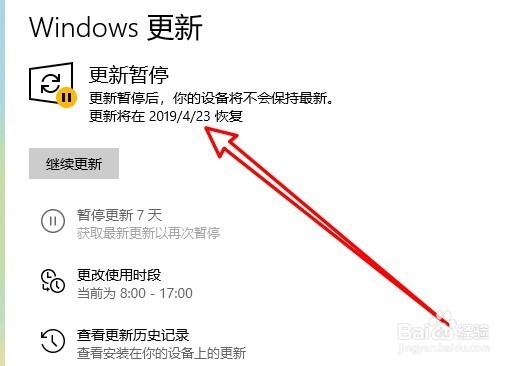
6、当然了,如果想要继续更新的话,我们只需要点击“继续更新”的按钮就可以了。

7、总结:
1、右键点击开始按钮,在弹出菜单中选择“设置”的菜单。
2、然后在打开的窗口中点击“更新和安全”的图标。
3、在打开的窗口中点击左侧的“Windows更新”的菜单项。
4、在右侧打开的窗口中点击“暂停更新7天”的链接。
5、这时可以看到当前的系统已设置好暂停更新了。
6、当然了,如果想要继续更新的话,我们只需要点击“继续更新”的按钮就可以了。
声明:本网站引用、摘录或转载内容仅供网站访问者交流或参考,不代表本站立场,如存在版权或非法内容,请联系站长删除,联系邮箱:site.kefu@qq.com。
阅读量:102
阅读量:85
阅读量:158
阅读量:129
阅读量:40